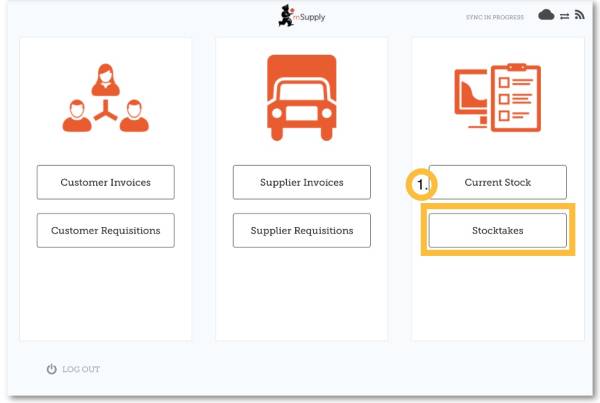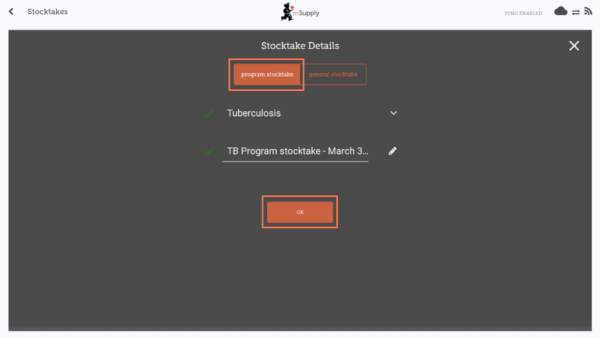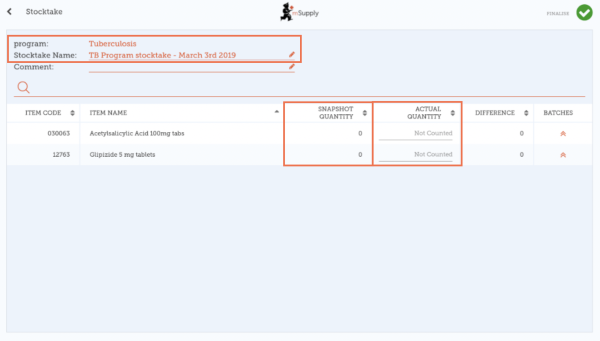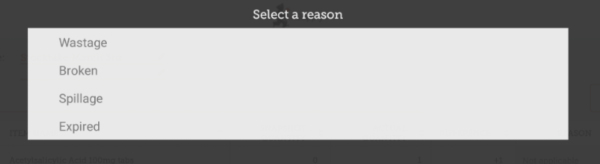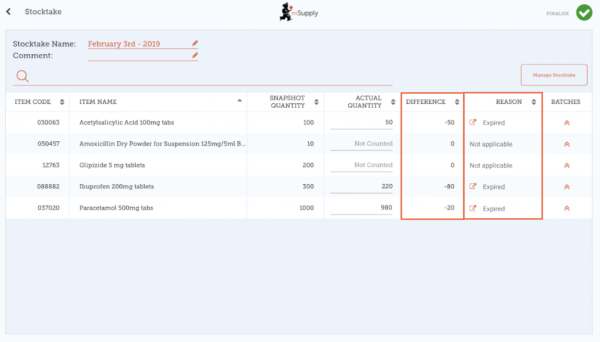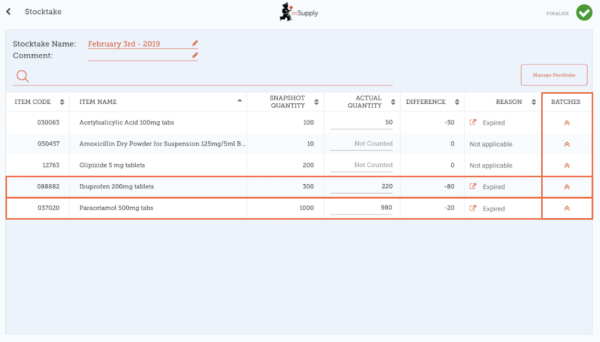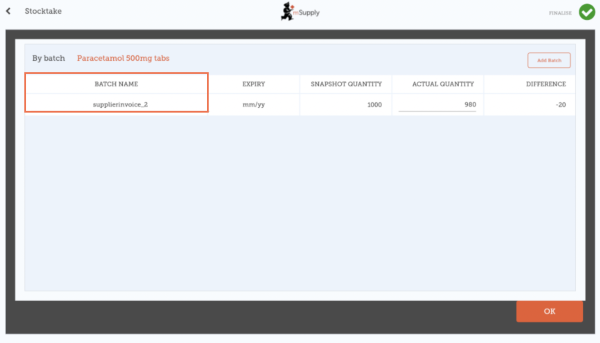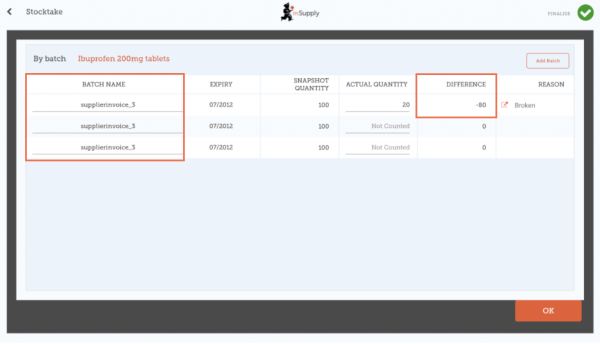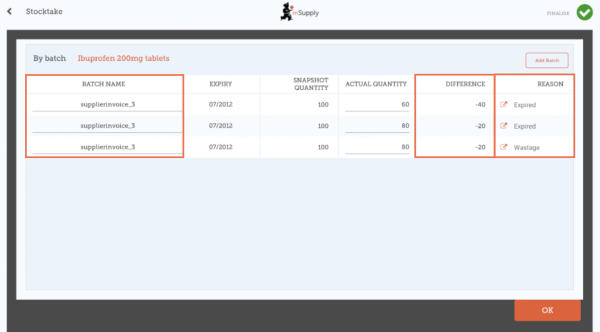Table of Contents
Inventario (Programa)
Desea realizar un inventario de todos los artículos en unprograma.
Debe crear un inventario del programa, que completará automáticamente su inventario con artículos en el programa.
Haga click en Inventarios
Cuando su tienda tenga acceso a al menos un programa, la creación de un inventario le pedirá que elija entre un Inventario de programa o un Inventario general
(Para crear un inventario regular, haga clic en el botón Inventario general y continúe como de costumbre).
Creemos un inventario del programa…
Haga click en Inventario de programa
Seleccione el Programa de la lista desplegable y asigne al inventario un nombre lógico.
Haga clic en Aceptar.
Esto abrirá la Editor de inventario
El inventario se rellena previamente con elementos del programa.
Usted no puede agregar artículos adicionales a un inventario del programa.
El Editor de inventario enumera cada elemento, su Cantidad instantánea y su Cantidad real (del recuento físico).
La Cantidad instantánea es lo que el sistema PIENSA que tiene. Si es correcto (en comparación con su recuento físico), ¡no necesita hacer nada!
La Cantidad real es lo que realmente ha contado. Puede cambiar esto haciendo clic en esa columna y escribiendo la cantidad correcta.
Para cada artículo, compare su conteo físico con la Cantidad instantánea
Actualice las cantidades incorrectas de artículos haciendo clic en la columna Cantidad real.
Si cambia la cantidad de existencias que tiene en la columna Cantidad real, esta variación ahora se mostrará en la columna Diferencia.
Esto puede llevar algo de tiempo, pero recuerde: si la Cantidad instantánea es correcta, ¡no necesita hacer nada!
Si se le solicita, ingrese una razón para los ajustes de inventario
Si la pantalla de inventario muestra una columna Razón, debe ingresar una razón para cualquier ajuste de inventario positivo o negativo.
Optiones debe estar habilitado para Ajustes de línea de inventario en el servidor de escritorio mSupply y sincronizado con mSupply Móvil para habilitar esta función.
Si la Cantidad real ingresada es diferente de la Cantidad instantánea, se le pedirá que seleccione un Motivo para la Diferencia de una lista estándar. No podrá continuar hasta que se seleccione un motivo.
Para cambiar el motivo, haga click en la celda nuevamente.
Editar información específica del lote
Puede ajustar la información específica del lote o agregar nuevos lotes haciendo click en el ícono Lotes del elemento.
En este ejemplo, solo hay un lote de paracetamol.
Si hay varios lotes:
- Los ajustes de inventario se realizarán automáticamente en el lote que llegó primero (es decir, primero en entrar, primero en salir).
- En este ejemplo, hay tres lotes de ibuprofeno. La Cantidad instantánea fue 300 y la Cantidad real fue 220. La Diferencia de 80 se eliminó automáticamente del lote que llegó primero. Sin embargo, esto se puede cambiar manualmente en esta pantalla.
- El motivo de ajuste de inventario seleccionado se aplicará automáticamente a todos los lotes.
- Sin embargo, en esta pantalla se pueden cambiar manualmente motivos diferentes para diferentes lotes. En este ejemplo, hemos actualizado el ajuste de inventario de 80 entre los lotes de ibuprofeno, con razones separadas para cada lote.
Cuando termine de hacer cambios en la pantalla de Lotes, haga clic en Aceptar.
Nota: La pantalla principal de inventario solo mostrará la razón más común entre los lotes para el ajuste de inventario de un artículo.
Cuando ha finalizado...
Haga click en Finalizar.

Esto actualizará todos sus niveles de existencias para que coincidan con las cantidades que ha ingresado en la columna Cantidad real.
Como siempre con mSupply Móvil, no necesita estar conectado a Internet para hacer esto; la información se sincronizará en segundo plano cuando Internet esté disponible.
| Anterior: Inventario (General) | Posterior: El tablero de mSupply Móvil |